Redémarrage de l'ordinateur Mac avec un message d'erreur - Causes et correctifs
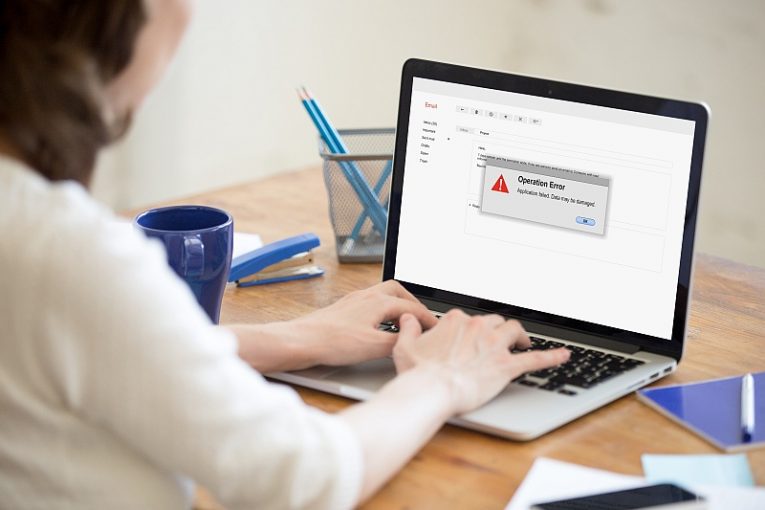
Parfois, même un ordinateur Mac stable qui fonctionne parfaitement et sans problèmes majeurs peut rencontrer des problèmes apparemment aléatoires. Vous pouvez rencontrer ce qui ressemble à des redémarrages aléatoires accompagnés d'un message de plantage avant le redémarrage ou d'un message indiquant que l'ordinateur a récupéré d'une erreur lorsqu'il redémarre sur votre fond d'écran et votre station d'accueil.
Cet article vous donnera quelques idées et astuces que vous pouvez essayer si votre Mac par ailleurs en bonne santé commence à rencontrer des redémarrages et des messages d'erreur difficiles à expliquer et apparemment aléatoires.
Des redémarrages et des messages d'erreur similaires peuvent être causés par un certain nombre de facteurs, mais les causes les plus courantes sont des logiciels et du matériel défectueux ou défectueux.
-
Table of Contents
Redémarrez en mode sans échec et vérifiez les mises à jour
La toute première chose que vous devriez essayer est de redémarrer votre Mac en mode sans échec. Pour ce faire, cliquez sur le menu Pomme, puis sur Arrêter. Une fois le système éteint, redémarrez-le et appuyez immédiatement sur la touche Shift et maintenez-la enfoncée pendant que votre ordinateur démarre. Une fois que vous voyez la fenêtre de connexion, vous pouvez relâcher la touche Maj.
Une fois que vous avez démarré en mode sans échec et connecté, cliquez sur le menu Apple, puis sur App Store et recherchez les mises à jour pour toutes vos applications installées.
-
Essayez de désinstaller les logiciels fournis par des tiers qui ne sont pas Apple
Avec la mise à jour continue de son système d'exploitation Mac par Apple, certains plug-ins et logiciels supplémentaires que vous pourriez avoir, produits par des tiers, peuvent prendre du retard dans les mises à jour et provoquer des incompatibilités dans le processus. Essayez de consulter le site Web ou la documentation de chaque application pour vous assurer qu'elle est compatible avec la version actuelle de votre macOS, puis réinstallez uniquement le logiciel marqué comme compatible.
-
Déconnecter le matériel supplémentaire
Déconnectez tous les périphériques et périphériques externes de votre ordinateur, ne laissant qu'un clavier et une souris, de préférence tous deux fabriqués par Apple. De cette façon, vous pouvez rebrancher les appareils un par un et voir si, à n'importe quelle étape, les plantages continuent ou réapparaissent. Cela inclut non seulement les appareils que vous connectez à l'aide d'un câble, mais également les cartes PCI et les clés RAM de tiers.
Redémarrez votre Mac et testez pendant un certain temps chaque fois que vous rebranchez un autre composant ou appareil.
-
Libérez plus d'espace disque
Comme dernière tentative pour résoudre des plantages similaires, vous pouvez essayer de libérer plus d'espace disque sur votre lecteur système. Vous devriez essayer de libérer environ 10 à 20 % de votre lecteur système total et de garder cet espace disponible à tout moment. Les opérations intensives qui peuvent potentiellement épuiser toute votre RAM auront besoin de cet espace disque physique et peuvent provoquer des plantages si l'espace manque.





